Photoshop应用图案图章工具做效果
来源:
作者:
学习:592人次
作者:令彬 来源:Dadapai
步骤 1、打开图像素材。

步骤 2、编辑 >> 定义图案。

步骤 3、图像 >> 调整 >> 色相/饱和度。
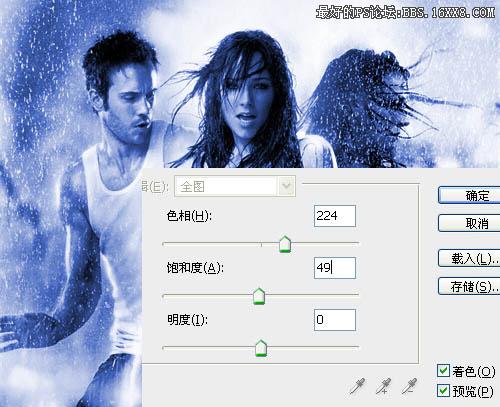
步骤 1、打开图像素材。

步骤 2、编辑 >> 定义图案。

步骤 3、图像 >> 调整 >> 色相/饱和度。
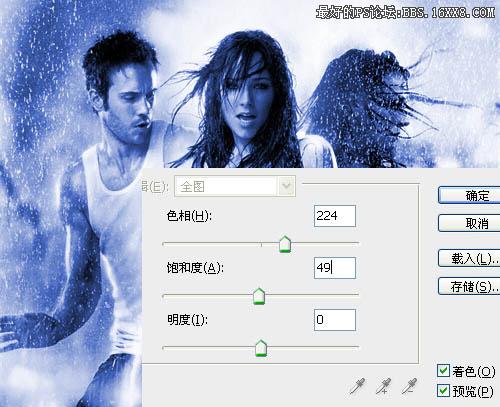
学习 · 提示
相关教程
关注大神微博加入>>
网友求助,请回答!







